QUIO QU-ER-80-4 Code Reader Network Port Analog Tutorial

ຂໍ້ມູນຜະລິດຕະພັນ
QU-ER-80 QR Code Reader
QU-ER-80 ເປັນເຄື່ອງອ່ານລະຫັດ QR ທີ່ສາມາດເຊື່ອມຕໍ່ກັບ PC ຫຼືເຄືອຂ່າຍສໍາລັບການສື່ສານຂໍ້ມູນ. ມັນຖືກອອກແບບມາເພື່ອສະແກນບັດ Mifare ແລະສົ່ງຂໍ້ມູນທີ່ສະແກນໄປໃສ່ເຊີບເວີເພື່ອປະມວນຜົນຕໍ່ໄປ. ອຸປະກອນຮອງຮັບການຕັ້ງຄ່າເຄືອຂ່າຍ ແລະການສື່ສານແບບອະນາລັອກ.
ການຕັ້ງຄ່າເຄືອຂ່າຍ:
- ເປີດໃຊ້ອຸປະກອນ.
- ໃສ່ປາຍໜຶ່ງຂອງສາຍເຄເບີ້ນເຄືອຂ່າຍເຂົ້າໄປໃນຜອດເຄືອຂ່າຍຂອງອຸປະກອນ.
- ເຊື່ອມຕໍ່ປາຍອື່ນໆຂອງສາຍເຄເບີນກັບ PC.
- ຄລິກຂວາໃສ່ຄອມພິວເຕີທ້ອງຖິ່ນ ແລະເປີດການຕັ້ງຄ່າເຄືອຂ່າຍ.
- ປ່ຽນການຕັ້ງຄ່າອະແດັບເຕີ ແລະແກ້ໄຂທີ່ຢູ່ IP ທ້ອງຖິ່ນໃຫ້ຢູ່ໃນພາກສ່ວນເຄືອຂ່າຍດຽວກັນກັບ IP ຂອງອຸປະກອນ.
- ຕົວຢ່າງample, ຖ້າ IP ເລີ່ມຕົ້ນຂອງອຸປະກອນແມ່ນ 192.168.1.99, ໃຫ້ຕັ້ງ IP ທ້ອງຖິ່ນເປັນ 192.168.1.88 ແລະປະຕູໄປຫາ 192.168.1.1.
ການຕັ້ງຄ່າດ້ານເຊີບເວີອະນາລັອກ
- ດາວນ໌ໂຫລດແລະຕິດຕັ້ງຊອບແວ phpstudy ເພື່ອສ້າງເຄື່ອງແມ່ຂ່າຍ (ທ່ານສາມາດຄົ້ນຫາອອນໄລນ໌ສໍາລັບຄໍາແນະນໍາ).
- ຕັ້ງຄ່າເຊີບເວີດັ່ງນີ້:
- Web ເຄື່ອງຈັກ: nginx
- ພາສາຫຼັງ: PHP
- ພອດ: 80
- ສ້າງໂຟນເດີທີ່ມີຊື່ວ່າ "QA" ໃນໄດເລກະທໍລີຮາກຂອງ webເວັບໄຊ.
- ວາງ file “mcardsea.php” ພາຍໃນໂຟນເດີ “QA”.
- ເລີ່ມ phpstudy ແລະເລີ່ມຕົ້ນເຄື່ອງແມ່ຂ່າຍ.
ຄຳແນະນຳ
ການຕັ້ງຄ່າເຄືອຂ່າຍ
- ເປີດໃຊ້ອຸປະກອນ, ໃສ່ປາຍໜຶ່ງຂອງສາຍເຄເບີນເຂົ້າໃສ່ພອດເຄືອຂ່າຍອຸປະກອນ, ແລະເຊື່ອມຕໍ່ອີກສົ້ນກັບ PC.
- ຄລິກຂວາໃສ່ຄອມພິວເຕີທ້ອງຖິ່ນເພື່ອເປີດເຄືອຂ່າຍ, ປ່ຽນການຕັ້ງຄ່າອະແດັບເຕີ ແລະແກ້ໄຂທີ່ຢູ່ IP ທ້ອງຖິ່ນໃຫ້ຢູ່ໃນພາກສ່ວນເຄືອຂ່າຍດຽວກັນກັບ IP ຂອງອຸປະກອນ. ຕົວຢ່າງample, IP ເລີ່ມຕົ້ນຂອງອຸປະກອນແມ່ນ 192.168.1.99, IP ທ້ອງຖິ່ນແມ່ນ 192.168.1.88, ແລະປະຕູແມ່ນ 192.168.1.1.

- ເປີດການຕັ້ງຄ່າຊອບແວ

- ການເຊື່ອມຕໍ່ອຸປະກອນກັບເຄືອຂ່າຍແລະ PC ກັບເຄືອຂ່າຍ, ຕ້ອງຢູ່ພາຍໃຕ້ການ intranet ດຽວກັນ. ບັນທຶກທັງສອງທີ່ຢູ່ IP.
- IP ທ້ອງຖິ່ນ: 10.168.1.101
- IP ຂອງອຸປະກອນ: 10.168.1.143

ດ້ານເຊີບເວີແບບອະນາລັອກ
ຈຳລອງ PC ເປັນເຊີບເວີເພື່ອຮັບຂໍ້ມູນທີ່ສົ່ງໂດຍອຸປະກອນ. ການສອນນີ້ບໍ່ໄດ້ໃຊ້ຖານຂໍ້ມູນເພື່ອເກັບຂໍ້ມູນ. ມັນຖືກນໍາໃຊ້ພຽງແຕ່ເປັນການອ້າງອີງສໍາລັບການສື່ສານອຸປະກອນ
- ດາວໂຫລດແລະຕິດຕັ້ງຊອບແວ phpstudy ເພື່ອສ້າງເຄື່ອງແມ່ຂ່າຍ. (ທ່ານສາມາດ google ວິທີການເຮັດມັນ)
ການຕັ້ງຄ່າເຊີບເວີ:- Web ເຄື່ອງຈັກ: nginx
- ພາສາຫຼັງ: PHP
- ພອດ: 80
- ສ້າງໂຟນເດີ QA ໃນໄດເລກະທໍລີຮາກຂອງ website, ແລະໃສ່ mcardsea.php ໃນໂຟນເດີ QA
ລະຫັດດັ່ງຕໍ່ໄປນີ້:
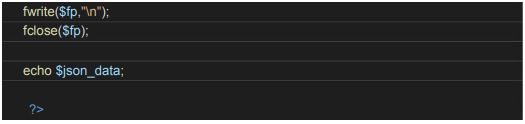
- ເລີ່ມ phpstudy ແລະເລີ່ມຕົ້ນເຄື່ອງແມ່ຂ່າຍ.
ການສື່ສານແບບອະນາລັອກ
ໃຊ້ບັດ Mifare ເພື່ອສະແກນໃນອຸປະກອນ, ໄດ້ຍິນ didi ສອງຄັ້ງ, ສະແດງໃຫ້ເຫັນວ່າການສື່ສານປະສົບຜົນສໍາເລັດ. ຂໍ້ຄວາມ data.txt file ສາມາດພົບໄດ້ໃນໂຟນເດີ QA. ເປີດຂໍ້ຄວາມ file ກັບ view ເນື້ອໃນທີ່ຖືກສົ່ງອອກຈາກອຸປະກອນກັບເຄື່ອງແມ່ຂ່າຍ. {“code”:0,”message”:”success”,”data”:[{“cardid”:”5CF5D3″,”mjih ao”:”1″,”cjihao”:”HX3M93BF”,”status”:1,”time”:1638195777,”output “:0}]}
{“code”:0,”message”:”success”,”data”:[{“cardid”:”5CF5D3″,”mjih ao”:”1″,”cjihao”:”HX3M93BF”,”status”:1,”time”:1638195777,”output “:0}]}
ຕິດຕໍ່
- ທີ່ຢູ່: Quick-Ohm Küpper & Co. GmbH | Cronenfelderstraße 75 | 42349 Wuppertal
- ໂທ: +49 (0) 202 404329
- ແຟັກ: +49 (0) 202 404350
- ອີເມວ: kontakt@quio-rfid.de
- Web: www.quio-rfid.de
ເອກະສານ / ຊັບພະຍາກອນ
 |
QUIO QU-ER-80-4 Code Reader Network Port Analog Tutorial [pdf] ຄູ່ມືຜູ້ໃຊ້ QU-ER-80-4 Code Reader Network Port Analog Communication Tutorial, QU-ER-80-4, Code Reader Network Port Analog Communication Tutorial, Reader Network Port Analog Communication Tutorial, Network Port Analog Communication Tutorial, Port Analog Communication Tutorial, Analog Tutorial ການສື່ສານ, Tutorial ການສື່ສານ, Tutorial |




